


一些小伙伴觉得win10默认的主题不怎么好看,就换成了自己喜欢的主题界面,但是使用了一段时间之后,又觉得还是默认的主题最经典,就想要恢复默认的win10主题,那么win10如何恢复默认主题呢?针对这个问题小编今天来给大家分享一下win10如何恢复默认主题的方法。
win10恢复默认主题的方法:
第一步:首先鼠标点击win10系统开左下角,在里面选择“齿轮”的设置选项。
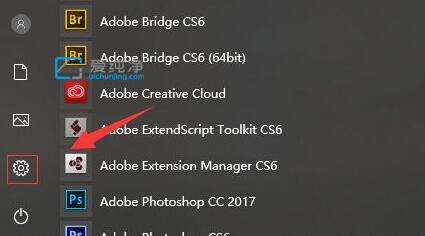
第二步:在弹出的windows 设置窗口中,找到里面的“个性化”选项。
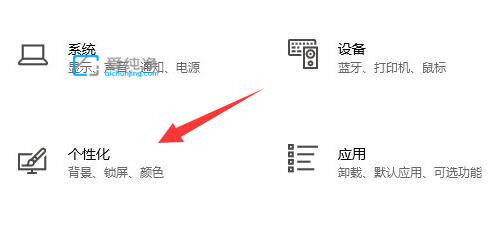
第三步:在个性化里面,鼠标点击左边的“主题”选项。
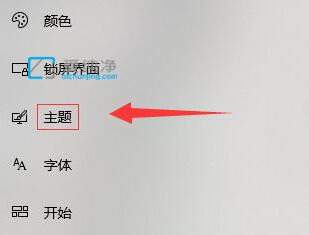
第四步:在主题窗口中,右边找到“Windows”主题,选择他应用就是经典模式了。
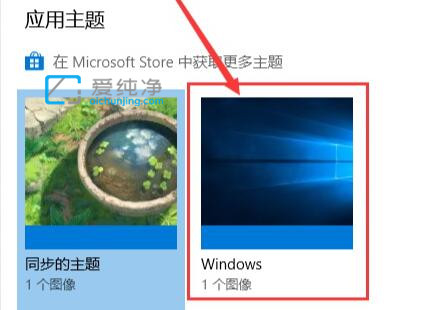
win10如何恢复默认主题的方法就给大家介绍到这里了,大家可以根据以上步骤修复,更多精彩资讯,尽在爱纯净。
| 留言与评论(共有 条评论) |